Tout savoir sur : comment en finir avec les doublons dans Photos sur Mac
S’il fallait créer une liste des douze plaies de l’informatique, les photos en double y auraient toute leur place et se battraient sûrement pour figurer dans le trio de tête.
Depuis les premiers APN jusqu’à nos indispensables iPhone dotés de capteurs multiples, la photographie numérique a tellement évolué qu’il serait intéressant de redéfinir ce qu’est un doublon, en 2019. Est-ce toujours deux fichiers qui possèdent des métadonnées identiques ? Ou peut-on y ajouter toutes ces photos similaires prises à quelques secondes d’intervalle ? Sans oublier les nombreuses photos qui composent une rafale ? La question se pose.
Car oui, tandis que la photo argentique nous limitait à un nombre défini de poses (poses = photos, pour les plus jeunes), aujourd’hui iPhone en poche, nous déclenchons à tout va et prenons des milliers de photos par an, de tout et n’importe quoi : plat du jour, horaires d’ouverture, plans, factures, notes manuscrites… Si vous avez un iPhone depuis plusieurs années, vous faites certainement le constat que votre photothèque grignote ce petit SSD, jour après jour, comme un monstre discret mais néanmoins affamé :
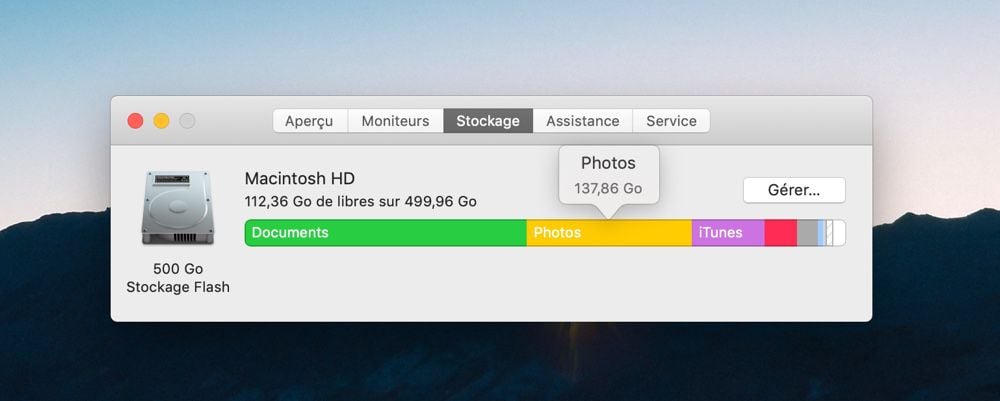
Je vous entends déjà me dire : « Mais enfin Audrey, le cloud est la solution ultime à ce problème ! » Je vous répondrai sans détour « non ». Étant ouverte à la discussion, trois arguments accompagnent ce « non » un peu rustre, je vous l’accorde.
En premier lieu, le cloud — gratuit ou payant — n’est pas une corbeille auto-nettoyante. Quel est l’intérêt de le remplir de photos inutiles que nous ne regarderons jamais ? Projetons-nous et imaginons le tri qui nous attendra en 2034…
En second lieu, les services de stockage en ligne et l’internet en général représentent 10 % des besoins mondiaux en électricité et polluent autant que l’aviation mondiale. Après le tri des déchets ménagers, il ne fait aucun doute que la prochaine campagne environnementale vous priera de trier vos e-mails et vos photos. Même si Apple est très bonne élève de ce côté-là, toute la chaîne et les nombreux allers-retours ne fonctionnent pas encore à l’énergie renouvelable. Un conseil : une fois la lecture de cet article terminée et pour éviter les voyages incessants de photos (parfois) inutiles vers le cloud, stoppez les déclenchements abusifs, les rafales par centaines. Bref, devenez un photographe minimaliste.
Enfin, dernier argument et pas des moindres, votre porte-monnaie : même si les forfaits de stockage iCloud sont très abordables, ils ne sont pas — encore — sans limite et j’imagine que votre budget non plus.
Il y a donc tous ces clichés que nous prenons et stockons volontairement. Et puis, il y a les bugs, les photothèques iCloud activées, désactivées, réactivées, les photos récupérées en ligne pour les deux ans de la petite nièce, celles transmises sur une clé, celles reçues depuis un album partagé iCloud pour la soirée bowling, les photos de tonton qui a appris dans son club d’informatique qu’il est indispensable de renommer ses photos pour les retrouver facilement (non, non et non). Et pour les plus nostalgiques, les diapos et les négatifs retrouvés au grenier, qu’il serait dommage de ne pas numériser. Voilà la recette idéale pour créer de monstrueux doublons.
Dans cet article, je vous propose des solutions pour supprimer les photos en double au sein de l’application Photos, livrée avec votre Mac. Vous verrez également comment supprimer les photos qui se ressemblent assez pour être inutiles mais pas assez pour porter le nom de « doublon » et, enfin, comment alléger vos rafales. Triple cerise sur le gâteau, votre SSD, la planète et votre vous du futur vous remercieront.
Une app gratuite pour supprimer les doublons
Ces dernières années, j’ai testé de nombreuses applications pour supprimer les doublons photographiques. Payantes, gratuites, professionnelles, elles vous promettent toutes monts et merveilles. Mais parfois, ce sont les applications gratuites qui s’avèrent être les meilleures.
La principale qualité exigée pour une application de ce type est de faire le travail correctement, évidemment, mais pas trop abruptement. Et l’application Photos Duplicate Cleaner est celle qu’il vous faut. Téléchargez-la gratuitement depuis l’App Store, sur votre Mac :
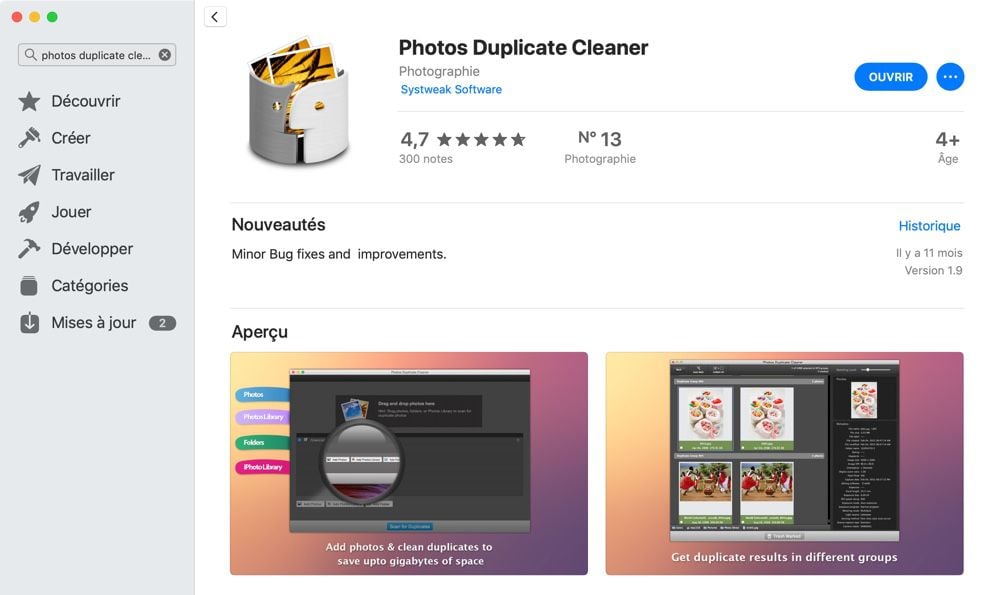
Une fois le téléchargement terminé — l’application est très légère (6,8 Mo) — ouvrez-la directement depuis le Launchpad :
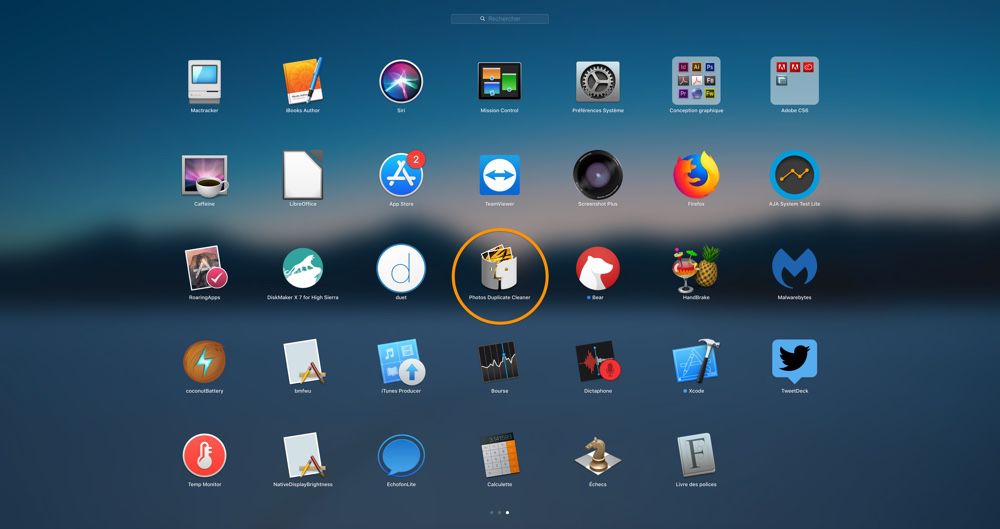
Photos Duplicate Cleaner sait analyser diverses sources comme des dossiers, des photothèques ou directement des photos. Concentrons-nous aujourd’hui sur la photothèque de l’application Photos. Cliquez sur le bouton Ajoutez la photothèque (vous le verrez, l’application a beau être très efficace, elle est parfois mal traduite) :
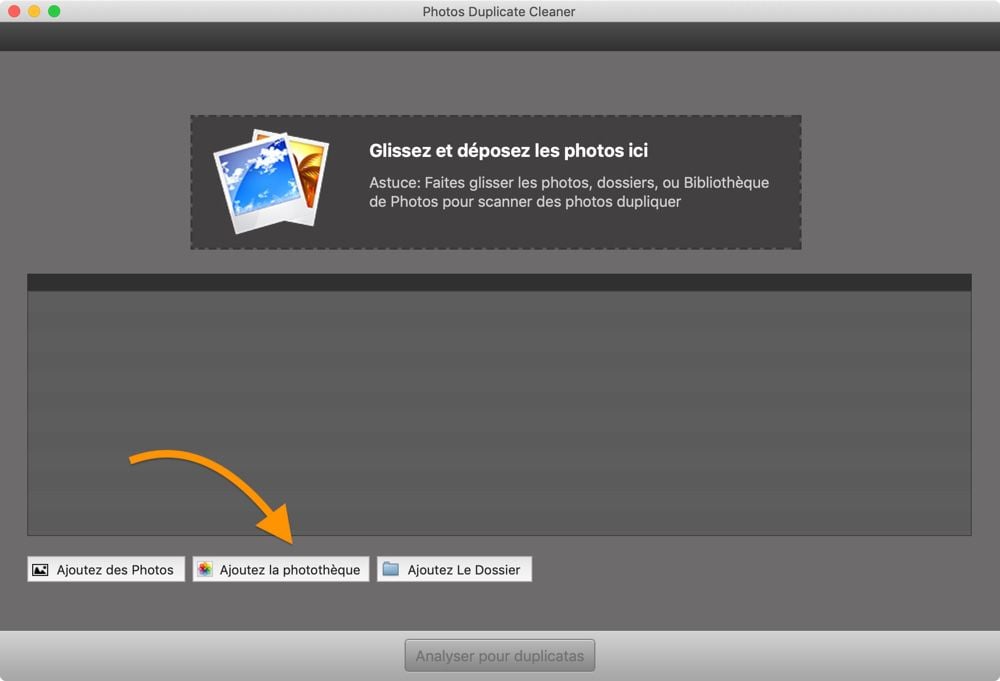
Dans la fenêtre qui s’ouvre, naviguez jusqu’à votre photothèque qui par défaut est stockée dans votre dossier Images (Dossier de départ > Images). Cliquez sur Ajoutez la photothèque pour valider :
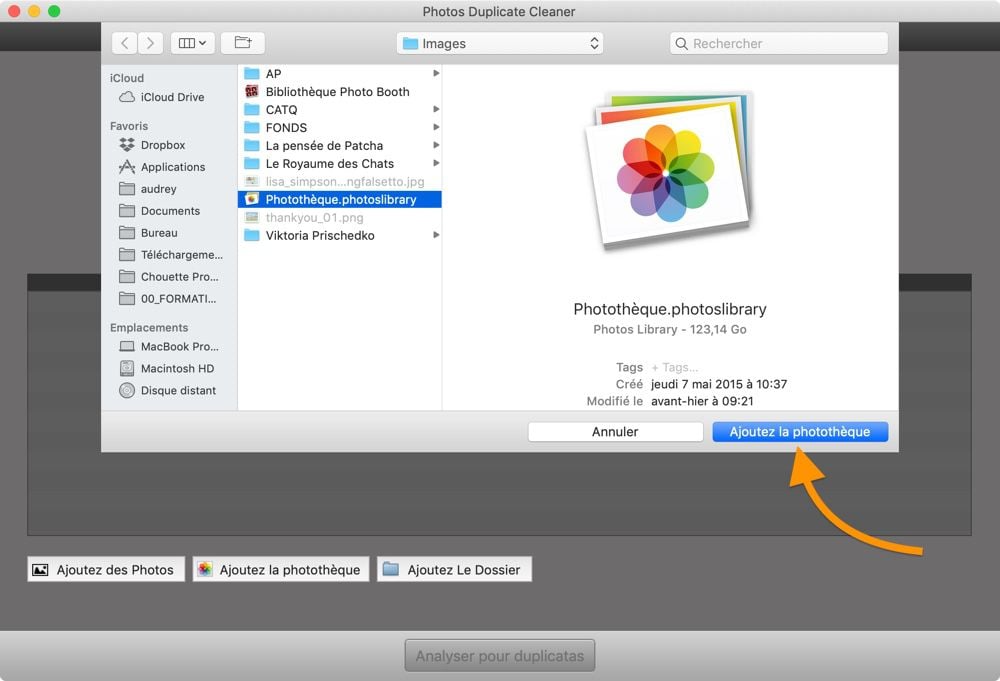
Votre photothèque étant listée, cliquez sur Analyser pour duplicatas pour lancer la recherche des doublons :
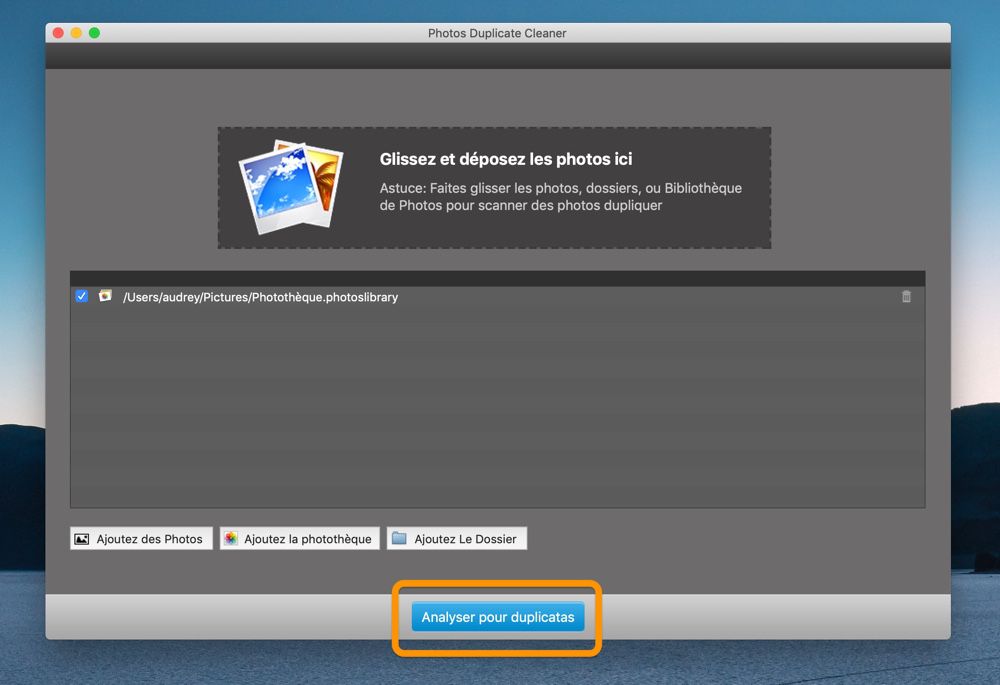
La détection des doublons commence et se réalise très rapidement, même pour une photothèque de 130 Go comme la mienne. Tous les doublons trouvés au sein de votre photothèque s’affichent et sont présentés côte à côte. Souvent par paire, il est possible d’avoir trois, quatre ou cinq fois, voire plus, la même photo :
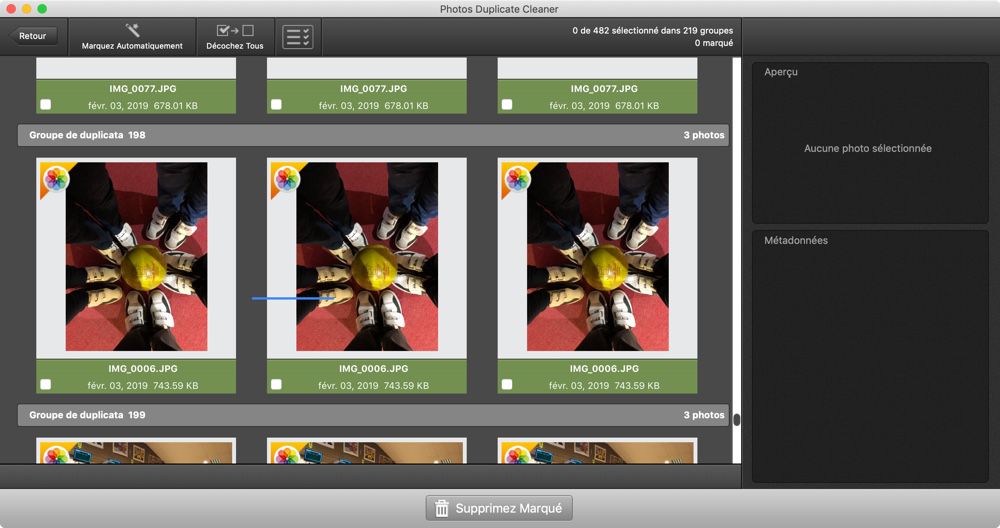
À ce niveau-là, deux solutions s’offrent à vous. La première, faire défiler et cocher manuellement les photos qui seront alors marquées comme duplicatas :
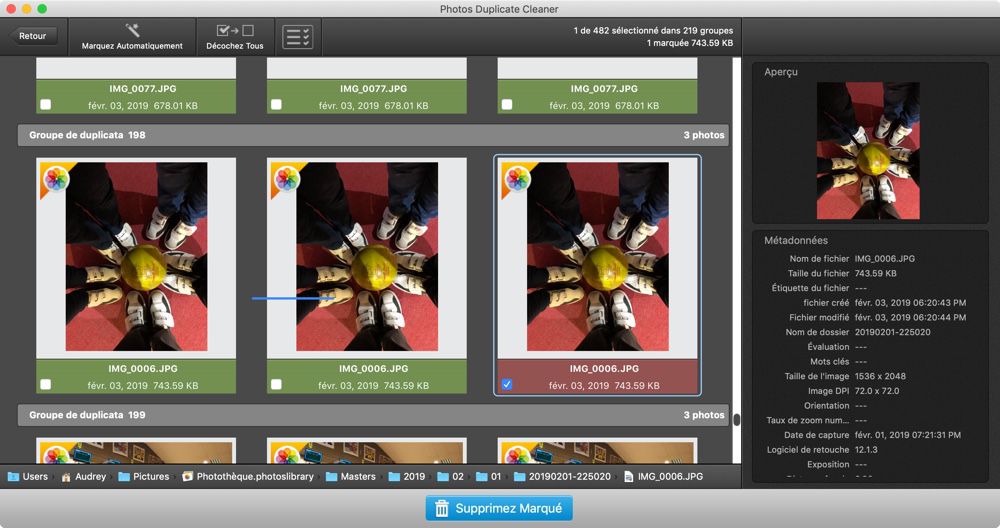
Pour profiter de la seconde solution, incroyablement plus rapide, cliquez sur le bouton Marquez Automatiquement et laissez l’application faire le tri pour vous en répondant à des règles précises :
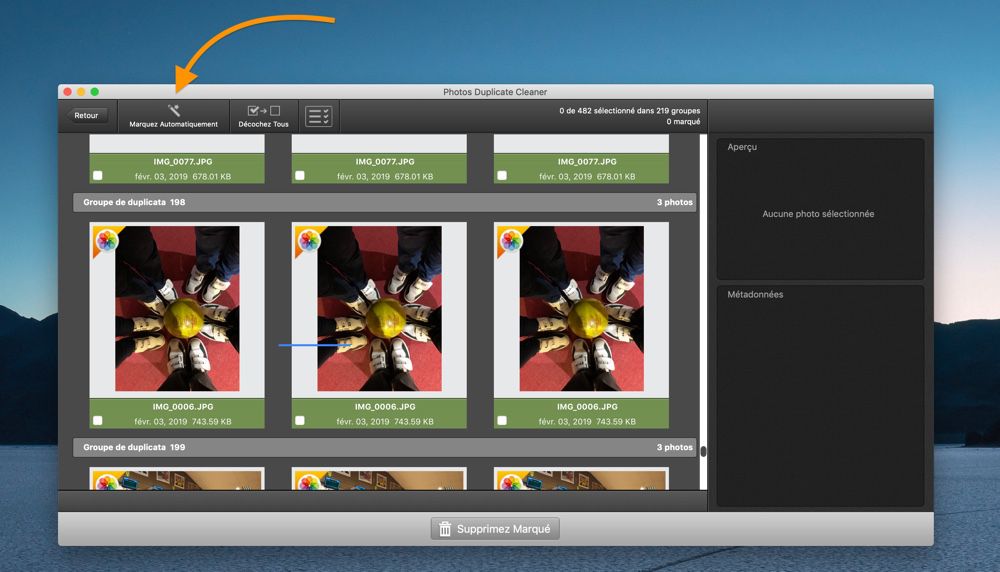
En cliquant sur ce bouton, l’application vous demande si vous souhaitez contrôler ses paramètres de tri, cliquez sur Afficher les préférences :
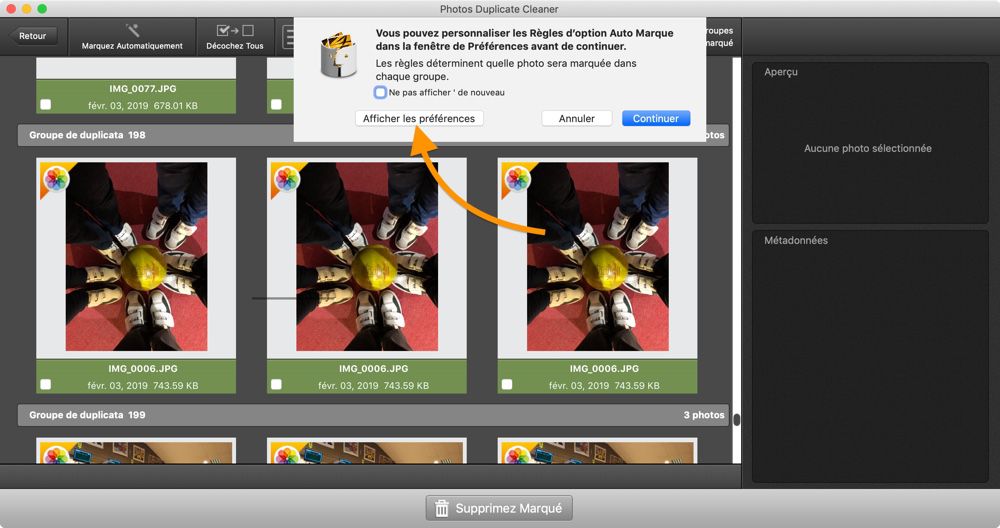
Les préférences vous informent des règles utilisées pour marquer une photo. Par exemple, sera choisie celle qui a les dimensions plus petites, une définition moindre ou ne possédant pas de métadonnées :
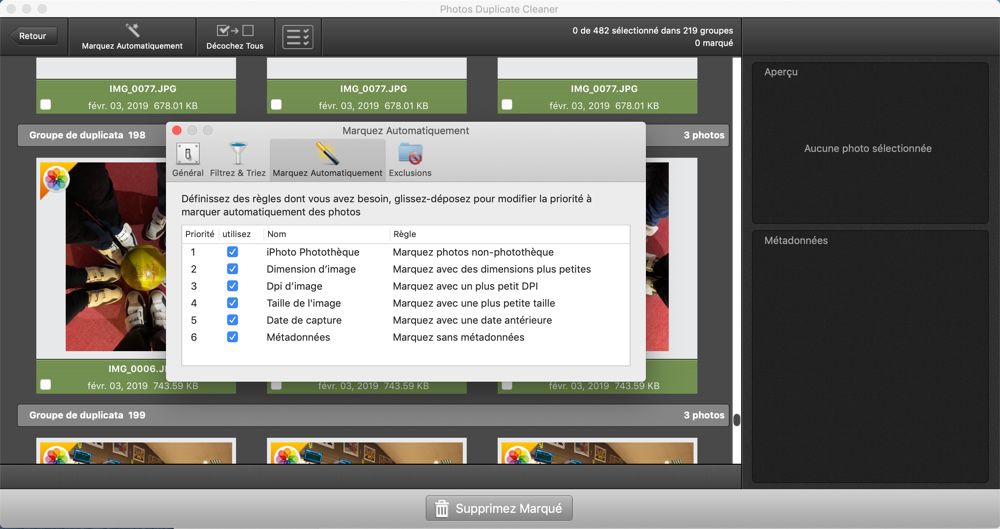
Si ces critères vous conviennent, refermez la fenêtre des préférences. Peu importe la solution que vous avez choisie, manuelle ou automatique, sachez que Photos Duplicate Cleaner a l’énorme avantage de ne supprimer aucune photo. En réalité, il va regrouper tous les doublons dans un album au sein de Photos, vous laissant ainsi le loisir d’effectuer quelques vérifications avant toute suppression. Rassurant, non ? Cliquez en bas de la fenêtre sur Supprimez Marqué. L’application vous accompagne alors pas-à-pas en vous indiquant que vos doublons seront placés dans un nouvel album nommé Les Photos Duplicatas marquées :
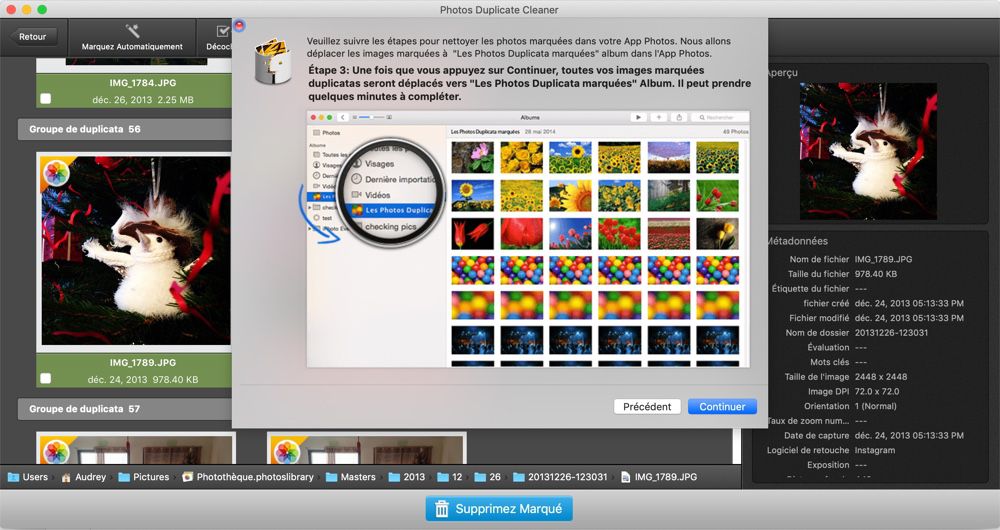
Cliquez sur Continuer jusqu’à ce que Photos s’ouvre et affiche l’album nouvellement créé contenant tous vos doublons :
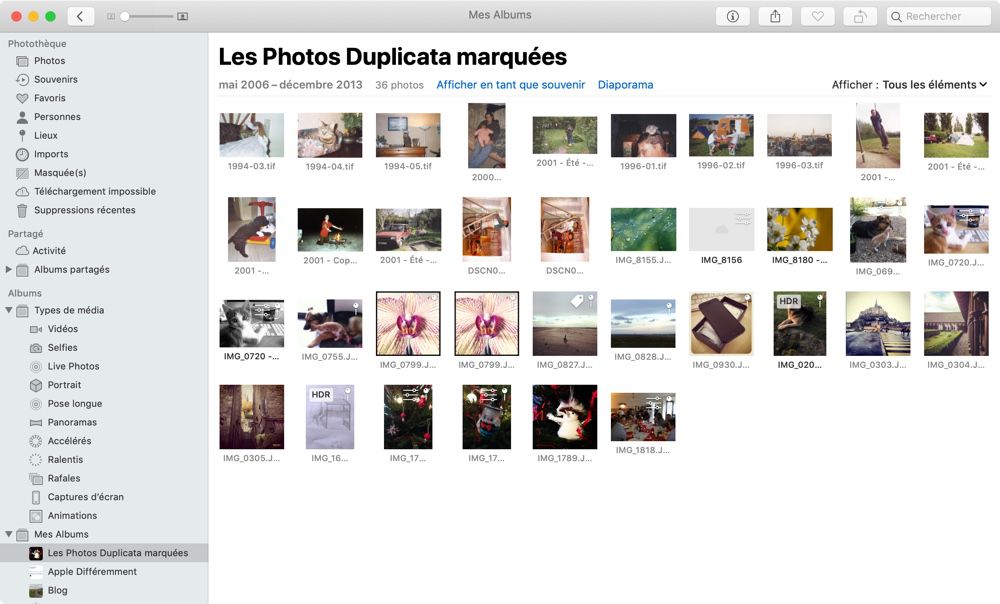
Pour supprimer vos doublons de la photothèque, sélectionnez-les tous via le menu Édition > Tout sélectionner ou via le raccourci ⌘A. Effectuez un clic secondaire et choisissez Supprimer xx photos :
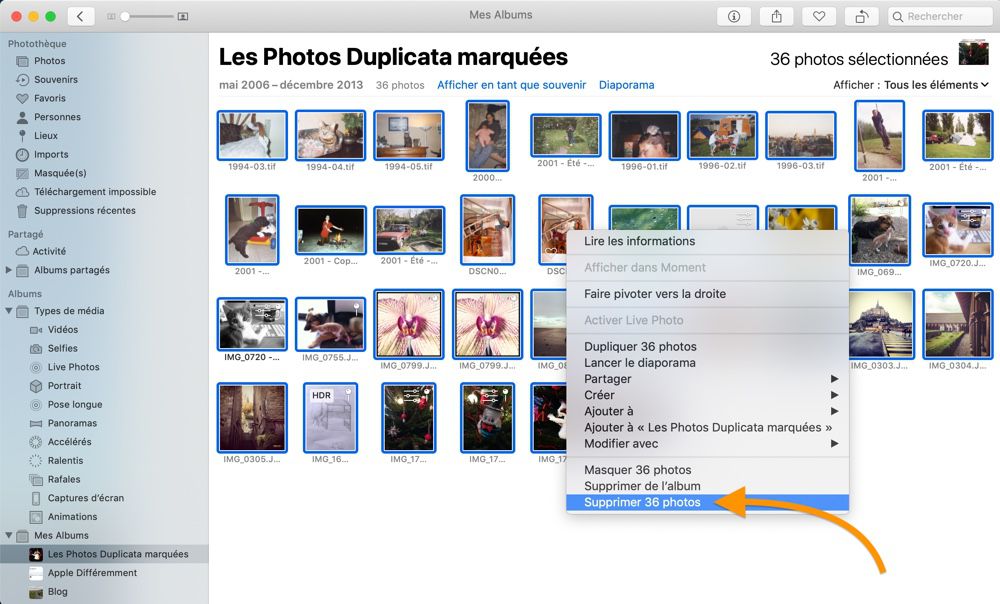
Attention, si vous choisissez Supprimer de l’album, les doublons seront uniquement enlevés de l’album et non pas de la photothèque. Au besoin, réalisez cette recherche de doublons plusieurs fois par an.
Supprimer les photos jumelles ou faux-doublons
Photos Duplicate Cleaner a beau être redoutablement efficace, il se base sur les métadonnées des photos pour trouver les doublons. Il n’est pas encore en mesure de trouver les faux-doublons, c’est-à-dire toutes ces photos que l’on prend à quelques secondes d’intervalle pour être sûr d’en avoir au moins une réussie !
Ces photos jumelles ne sont bien évidemment jamais triées par nos soins et multiplient ainsi considérablement le nombre et le poids de nos photos. Pour cette chasse un peu particulière, nous allons faire appel à l’application Gemini 2 également disponible sur le Mac App Store dont la version d’essai de trois jours (abonnement à 20,99 €/an ou app comprise dans l’offre Setapp) vous laissera le loisir de la tester. Globale, Gemini 2 s’intéresse à tous les types de fichiers potentiellement en double sur votre Mac.
Une fois téléchargée et installée, ouvrez l’application depuis le Launchpad et fermez les deux fenêtres consécutives qui vous pousseront — légèrement… — à vous abonner :
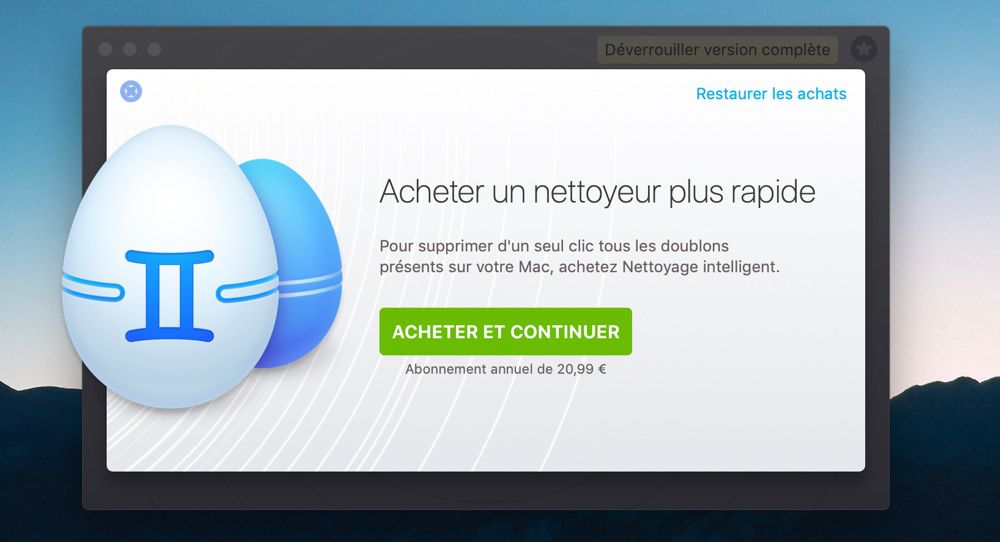
L’interface de départ est volontairement sommaire et vous cliquerez naturellement sur le gros bouton + pour indiquer à l’application l’élément à analyser :
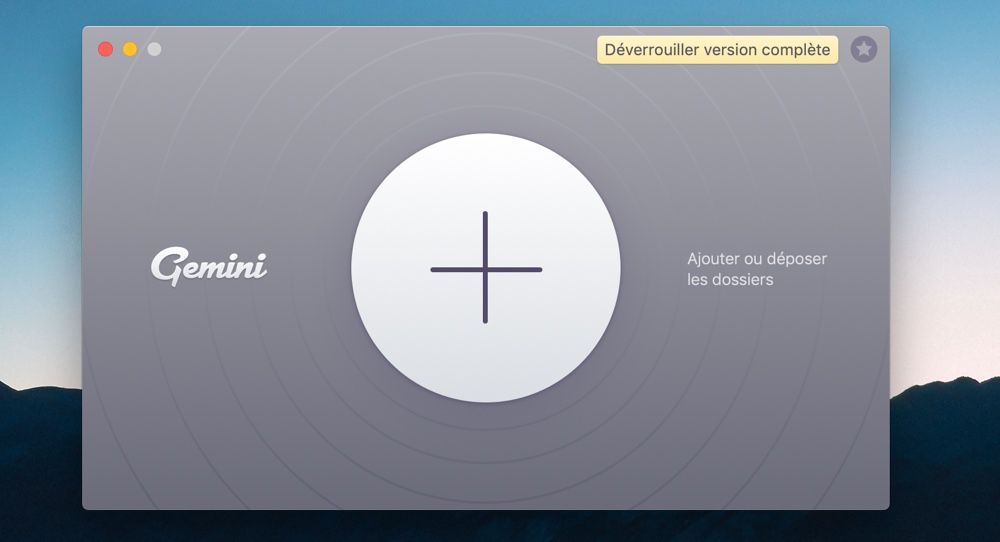
Par défaut, trois dossiers sont proposés pour être étudiés. Pour mener à bien notre quête du jour, cliquez plutôt sur Choisir un Dossier Personnalisé pour y ajouter votre photothèque :
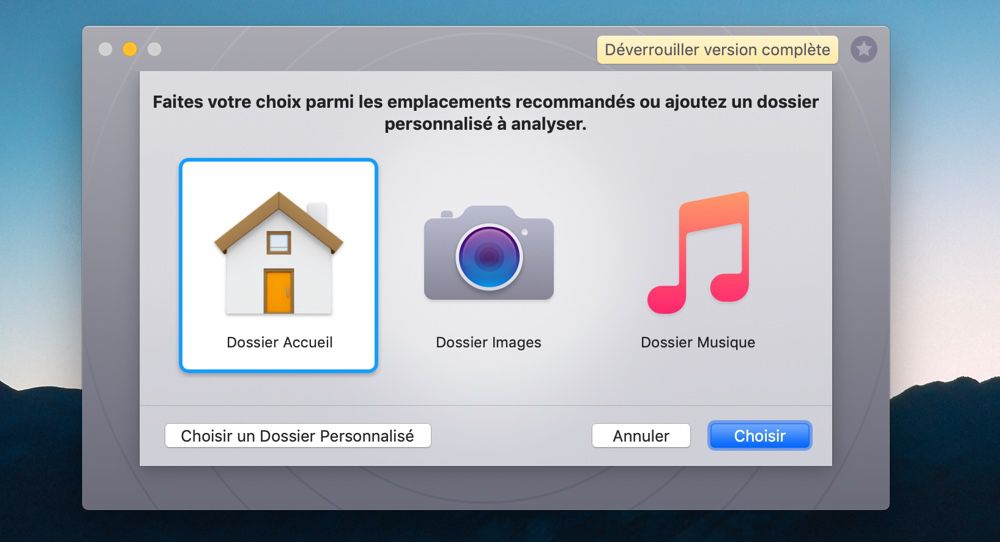
Comme précédemment, allez jusqu’au dossier Images, sélectionnez la Photothèque (Dossier de départ > Images) puis cliquez sur Ouvrir. Pour lancer l’analyse, cliquez sur Recherche les doublons :
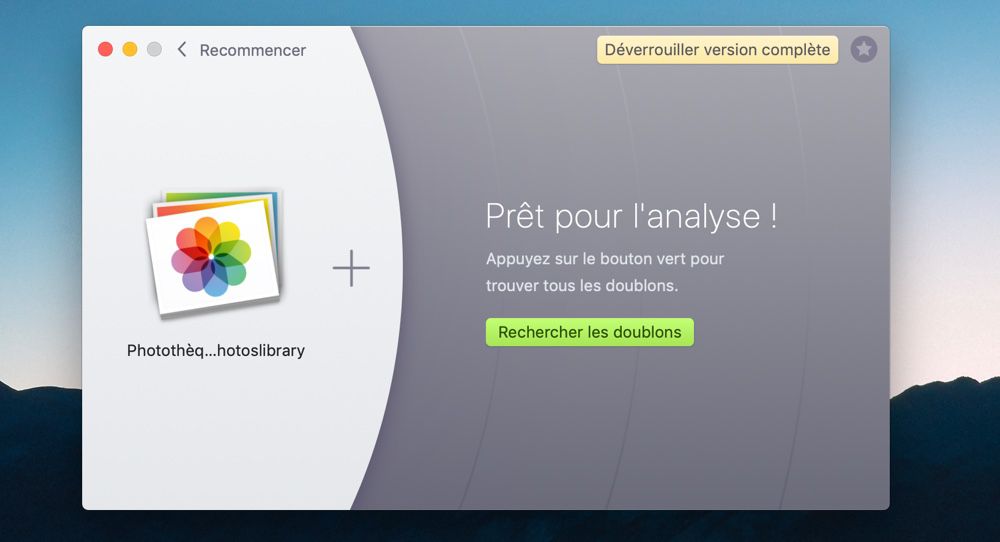
Une fois l’analyse terminée — une dizaine de minutes dans mon cas pour une photothèque de 22 000 photos — Gemini affiche le poids des doublons, cliquez sur Voir les résultats :
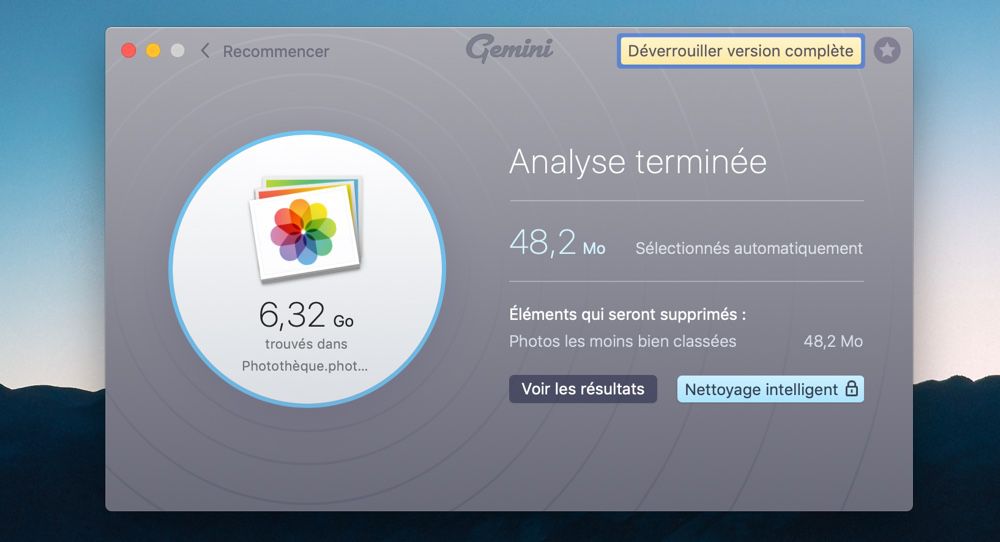
Gemini sélectionnera automatiquement les fichiers similaires selon des critères définis par un algorithme maison qui s’avère plutôt efficace :
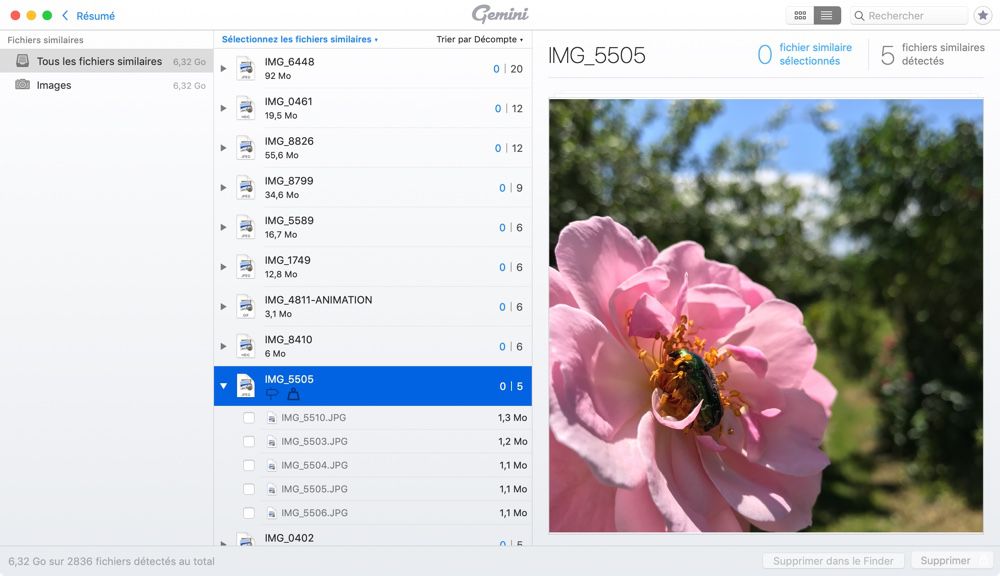
Libre à vous de tout désélectionner et d’effectuer un choix manuel. Devant chaque doublon s’affiche le nombre de fichiers similaires détectés, par exemple cinq pour la photo de la cétoine dorée. Passez en revue les photos jumelles et cochez celles à supprimer.
Une fois le tri réalisé, rendez-vous dans les préférences de l’application via le menu Gemini 2 > Préférences puis cliquez sur Suppression. Vous opterez pour le nettoyage de votre choix : placer les doublons dans la corbeille, les déplacer dans un dossier de votre choix ou les supprimer définitivement. Refermez les préférences et cliquez sur Supprimer en bas à droite pour lancer le nettoyage.
Les rafales, doublon d’un genre nouveau
Réaliser une rafale est la meilleure solution pour réussir une photo lorsqu’une scène se déroule rapidement sous vos yeux. Le revers de la médaille est que l’on prend rarement le temps de sélectionner la photo réussie et d’effacer les autres. Dans ce cas de figure, il n’existe pas encore de solution miracle — Apple, que fais-tu ? — et il est donc nécessaire de s’y mettre manuellement. Vous le verrez avec un peu de pratique, ça va très vite. Ouvrez l’application Photos et cliquez dans la colonne de gauche sur Rafales :
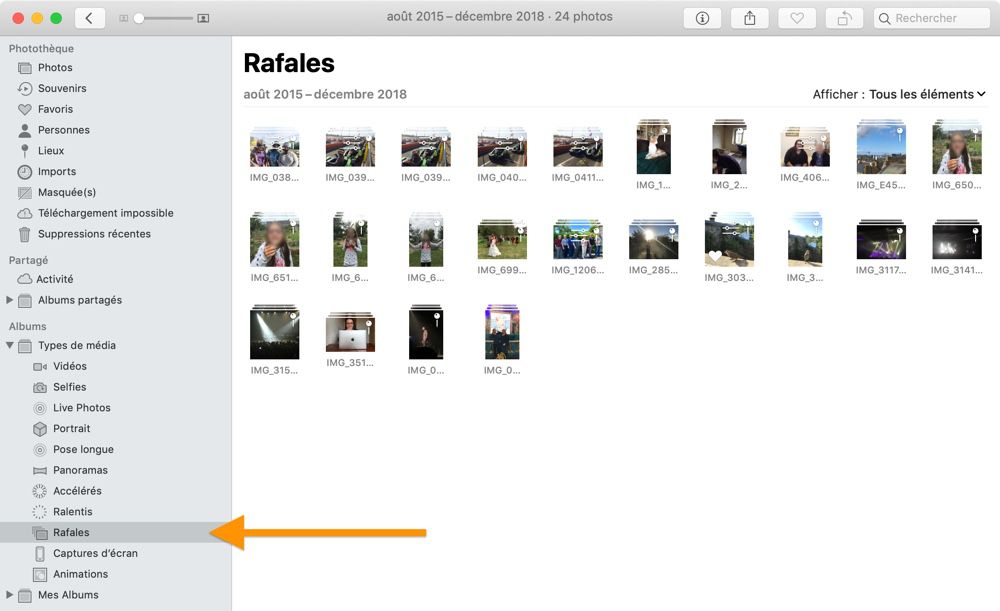
Double-cliquez sur une rafale pour l’ouvrir. Faites défiler les multiples prises grâce aux miniatures disponibles sous la photo. Cochez celle que vous souhaitez conserver :
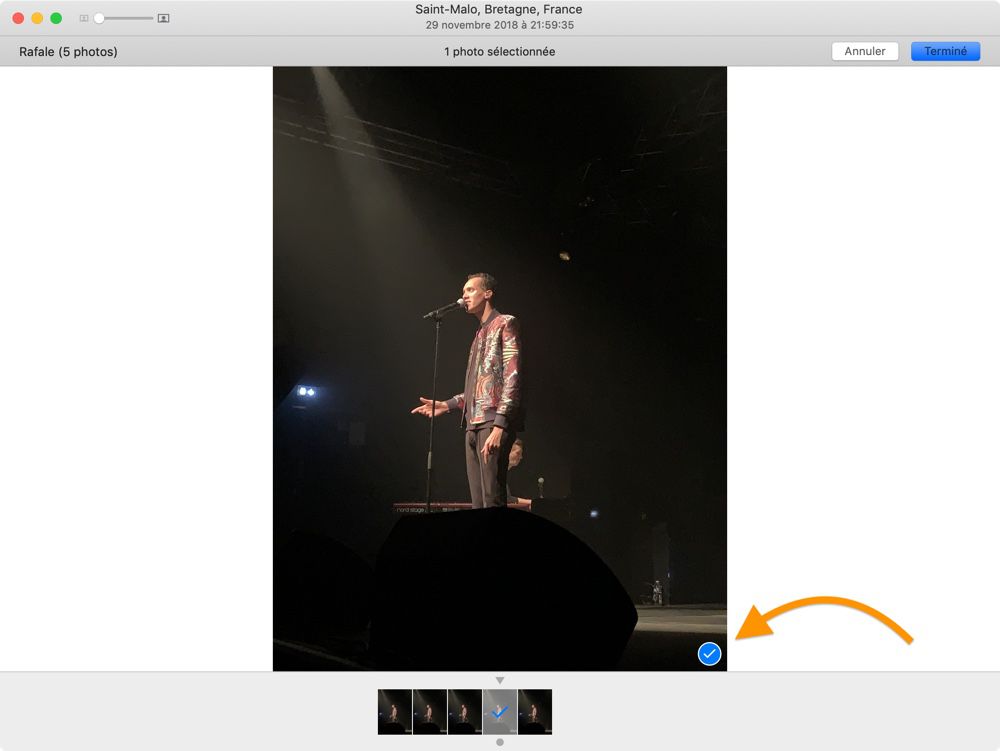
Cliquez sur Terminé en haut à droite. Photos vous propose alors de Ne conserver que la sélection ou Tout conserver (dans ce cas, la photo cochée servira de photo clé pour la rafale). Cliquez sur Ne converser que la sélection :
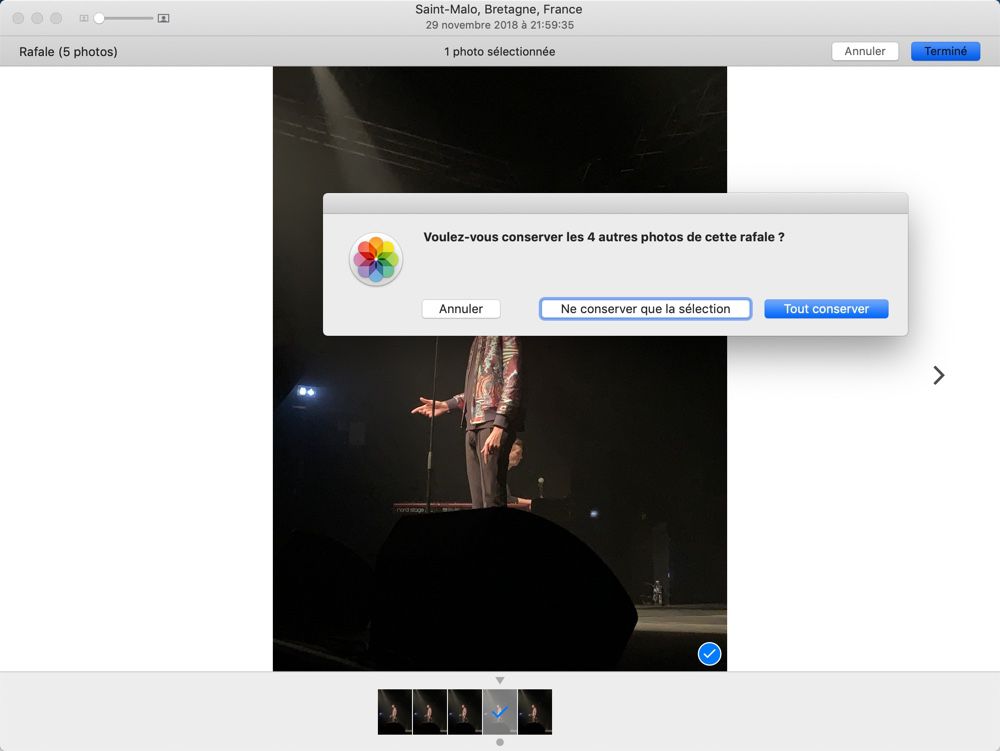
Comme vous l’avez lu à travers cet article, il faut parfois combiner plusieurs applications pour réaliser un véritable tri dans les doublons photo d’aujourd’hui. Je vous recommande également de faire le tri régulièrement afin d’alléger ce travail un peu pénible. Si vous avez opté pour la photothèque iCloud, notez que tous les doublons supprimés seront également effacés sur vos autres appareils, une excellente nouvelle.
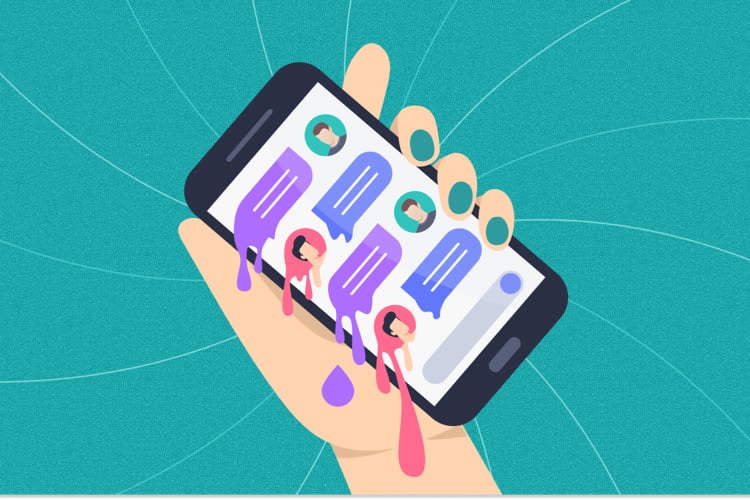

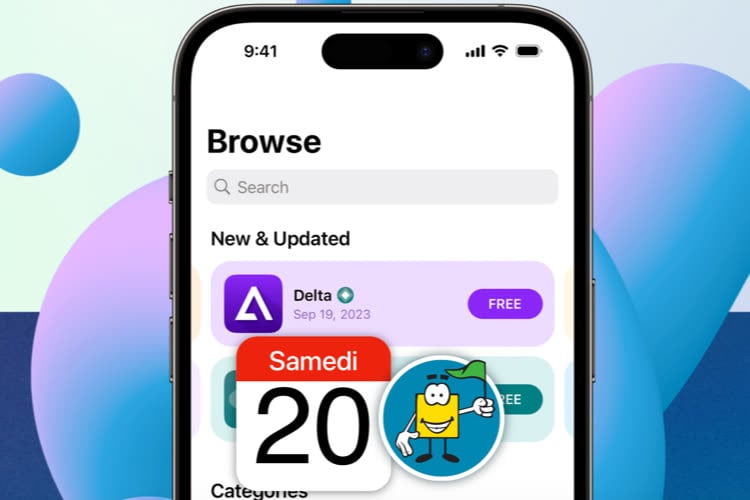





j'ai GRAPHIC CONVERTER depuis ...tres longtemps
Les pionniers comme moi ? utilisent PhotoSweeper. Sur le Mac App Store. Pas cher. 10€ sans abonnement. Version d'essai sur le site de l'éditeur. Mis à jour régulièrement.
Tiens, la parité commence à poindre le bout de son nez avec l’embauche d’une recrue féminine... c’est un bon signe... encore une ou deux et ca sera bon.
Oui après faudra respecter le quota de grands et de petits, jeunes vieux ...
[HS] ApplePay disponible à la banque postale !
@lepoulpebaleine
Déjà signalé et article fait depuis quelques jours.
@lepoulpebaleine
Ah, désolé pour le bruit...
??? bizarrement une fille fait un article et d’un coup d’un seul les commentaires sont plus mesurés. GG MacG team!
Perso j’aurai aimé qu’un tel article soit dédié au club MacG car très bien écrit et assez long plutôt que le « pourquoi apple ne sortira pas un iPhone pliable de si tôt » qui ne contient que des bruits de couloirs.
C’est bien joli tout ça, mais justement, mon soucis est que je n’ai pas de photothèque iCloud et j’aurai bien aimé pouvoir faire ce tri directement sur l’iPhone.
article qui ne sert pas grand chose pour quelqu'un qui sait se servir de son ordinateur. ça fait longtemps que ces logiciels existent. y en a beaucoup en plus.
@marenostrum
Commentaire qui ne sert pas à grand chose si ce n’est dénigrer les autres utilisateurs.
Je ne comprends pas pourquoi tu lis encore des articles sur MacG si tu sais tout.
j'ai essayé de relativiser. l'autre pensait que cet article doit être que pour les abonnés, pour vous avec l'icône royale, et j'ai dit que ce n'est pas une perte pour les autres. il suffit une recherche rapide sur google pour trouver la solution si quelqu'un aura besoin.
@marenostrum
Pour qu’une recherche Google soit seule efficace:
- il faut connaître exactement son problème
- que les solutions soient gratuites pour les tester.
L’article ici a le mérite de proposer des solutions gratuites et payantes en détaillant la mise en œuvre.
En outre, ça peut permettre de trouver une solution détournée à un autre problème.
Par exemple, mon problème c’était de pouvoir faire remplacer les photos dans Apple Photos après les avoir modifier (retouche, développement, tag) dans Lightroom. Et ça tu peux chercher sur Google, Qwant ou Duck duck go, il n’y a aucune solution.
Mais aujourd’hui, avec cette possibilité de gestion des doublons, j’ai la possibilité de supprimer systématiquement les photos modifiées en supprimant les versions les plus anciennes des doublons à chaque fois que j’exporte mes raws en jpeg depuis Lightroom et que je les importe dans Photos.
la plupart des logiciels sont gratuits un mois (mode démo), pour voir ce qu'il fait et comment le fait. pas besoin de les payer. beaucoup font plus que ça (sont des utilitaires, ils trouvent tous les fichiers en double, pas seulement les photos), bref ça peut être utile de les acheter.
!!!!
@marenostrum
Franchement tu es incroyable ! Un vrai Jimmy Papin de l’informatique !
@marenostrum
C’est vrai que ce type de commentaires crétins apportent beaucoup !
Que penser de la personne qui perds son temps poster ça ?
@Ralph_
Tout à fait d’accord. C’est exactement ce genre d’articles que je préfère et pour lesquels j’ai pris un abonnement au Club MacG.
Les prospectives, c’est sympa, mais quitte à choisir je ne paie pas pour ce genre de chose.
@monsieurbilly
"Tout à fait d’accord. C’est exactement ce genre d’articles que je préfère et pour lesquels j’ai pris un abonnement au Club MacG."
+1
Étonnant que cet article ne soit estampillé Club MacG.
Je le garde bien au chaud pour le prochain week-end où j’ai assez de temps pour m’atteler sérieusement à cette tâche.
Merci Merci Merci ! ! ! !
Je viens d'acheter un mac et ca faisait 5 jours que je testais plein de truc en vain!
TOP
Merci pour cet article, c’est que toutes ces photos ça devient vite intriable. Et lorsque l’on prend en compte les sauvegardes des copies des sauvegardes ? des fois je les retrouves en six exemplaires ?
Merci pour cet article bien utile.
J’ai même fait des découvertes dans mes photos, des oubliées, des triples, même des moches ...... bon coup de balais !!
Merci pour l’article. Je viens d’essayer « Photos Duplicate Cleaner », malheureusement les résultats sont aléatoires et je pense que c’est à cause de l’activation de la Photothèque iCloud.
Je passe sur iCloud qui est uniquement conçu pour servir de rente à Apple, et accessoirement pour avoir qqes milliards de photos utilisables pour la mise au point de leurs IA de conduite autonome. iCloud est formidable, sauf pour les photos !
Photos Duplicate Cleaner fait bien le job, mais ce type de logiciel n'existe que parce que les utilisateurs ont des photos un peu partout, et il est même très fréquent qu'on trouve les mêmes photos dans plusieurs photothèques (à cause d'iCloud ou d'imports multiples)
--
Je n'ai jamais utilisé ce type de de logiciel et je n'ai pas un seul doublon de photo/video, car je fais un double contrôle de mes documents:
- Avant de les renommer
- Avant leur classement par ans/mois/jours (ou ans/mois ou ans/jours)
Bien sur, je ne fais pas ça manuellement, mais à l'aide d'une application de mon cru (bientôt sur vos Macs ;-)
------
Pour comprendre pourquoi il est impératif de renommer photos et vidéos:
Lorsque vous importez vos fichiers, iPhoto/Photos lit l'horodatage Exif (ou une date du filesystem si pas de date exif disponible) de chaque document et crée une grande base de données pour afficher les vignettes de vos documents par dates.
Il s'agit d'une méthode de catalogage classique.
Mais en réalité, le stockage des documents est complètement différent de la chronologie affichée.
Pour ouvrir une photothèque, faites un clic droit dessus avec le Finder et cliquez sur "Afficher le contenu du paquet".
A l'intérieur d'une photothèque, les documents sont stockés dans un dossier "Masters" contenant des sous-dossiers créés lors de chaque session d'importation.
Cette hiérarchie de dossiers ne représente absolument pas la chronologie de vos photos et vidéos.
Tant que vous continuez à utiliser iPhoto/Photos, la chronologie est correcte (c'est une illusion d'affichage), mais si vous devez exporter les photos/vidéos d'une photothèque (Et oui, Windows représente plus de 80% du marché…), vous allez obtenir un énorme tas de fichiers avec leurs noms d'origine qu'il sera impossible à classer par dates de prise de vue, sauf à les renommer pour qu'après leur re-nommage, votre liste de documents (triée par nom) soit triée par ordre chronologique.
C'est pourquoi il est impératif de renommer les photos et vidéos: idéalement avant leur importation dans iPhoto/Photos, ou après leur exportation.
--
Le mieux est de ne pas utiliser iPhoto/Photos (à remplacer par GraphicConverter ou Adobe Lightroom pour les "Pros") et de garder ses fichiers indépendants dans des dossiers (un dossier par an + sous dossiers par mois et jours ou mois seulement ou jours seulement).
Avec cette méthode on sait exactement où se trouve chaque photo et on est sur à 100% qu'elle n'existe pas ailleurs. Il est ensuite très simple de sauvegarder les dossiers vers d'autres supports, avec une sauvegarde ultime vers un cloud (pCloud 2 To dans mon cas, me permettant d'avoir accès toutes mes photos en haute définition dispo sur mon iPhone sans saturer celui-ci)
@switch
Merci pour ton commentaire que j’ai beaucoup apprécié.
Si on pouvait mettre des étoiles à des commentaires dans l’application MacG, je t’aurais mis 5 étoiles.
@switch
Ton commentaire est intéressant et globalement la première partie de ta méthode est exactement celle que j’utilise.
Mais globalement, Apple Photos a un énorme avantage pour moi, c’est un excellent soft pour afficher les photos, les rechercher par les mots clés, créer des albums automatiquement et les partager simplement. Si on ajoute l’excellent intégration dans iOS comparativement à Flickr par exemple, Photos n’a pas d’équivalent sous iOS.
Jusqu’à maintenant j’utilisais ta méthode de classement (en triant et renommant toutes mes photos via Lightroom, puis en exportant dans des dossiers synchronisés sur Dropbox). Mais depuis l’abandon de Carrousel, le visionnage et la recherche de photo dans Dropbox s’est détérioré.
J’ai essayé pCloud aussi, mais le tri des photos dans les appli utilisent la date de création du fichier jpeg et donc ni la date de prise de vue, ni le nom du fichier. C’est une aberration qui fait que les photos ne sont pas dans l’ordre si je traite et ne développe pas chronologiquement.
Les dossiers contenant mes photos que je sauvegarde sur pCloud (surtout pas de synchro, beaucoup trop risqué !) restent à leur place, donc aucun problème pour les retrouver et les afficher.
Pourrais tu expliquer quelles applis (iOS ou macOS ?) utilisent la date de création du fichier jpeg et donc ni la date de prise de vue, ni le nom du fichier et créent une aberration d'affichage ?
@switch
L’application pcloud sur iOS permet d’afficher toutes les photos
En effet, je l'avais zappé car j'ai l'habitude de consulter mes photos dans les dossiers dans lesquels elles sont stockées. Je pense que chez pCloud ils ont fait simple: date exif ou date de création. Je vais faire qqes tests et valider ça par moi-même, et en toucher un mot aux développeurs de pCloud: ils sont en Suisse, donc faciles à contacter (en français) et assez réactifs.
Ceci dit chez Apple ils font à peine mieux en prenant la date de création comme référence si aucune date exif n'est disponible, alors que parfois la date de modification est plus plausible, surtout si elle est antérieure à la date de création (ce qui est illogique mais arrive souvent lorsque la photo à été baladée entre divers supports). Dans le cadre du développement de mon application, j'approche le million de photos lues (en provenance de dizaines de personnes) et j'ai vu bien des bizarreries…
@switch
Dans mes tests, pour mes photos d’appareil photo exportées depuis Lightroom la date exif n’est pas prise en compte dans le classement chronologique. Donc les photos apparaissent systématiquement à la date de l’export (date de création du fichier).
Comme j’ai pour habitude de traiter mes photos dans un ordre assez aléatoire, ça fait n’importe quoi dans le classement chronologique.
Je leur avais fait le retour il y a plus de 6mois. Mais comme rien n’a changé depuis, j’ai lâché l’affaire pour me tourner vers d’autres solutions.
Ton pb vient pourrait provenir d'une modification des métadonnées Exif par Lightroom lors de l'exportation. Pour en avoir le cœur net, vérifie avec Exiftool si les métadonnées de ton fichier d'origine et celles de ton fichier exporté sont identiques.
Le finder peut classer par date de création si on le demande.
La "Date de création" du Finder n'est pas une date fiable car cette date n'est pas "verrouillée" et trop facile à modifier.
Exemple: Lors du sauvetage de données d'un disque dur, tous les fichiers copiés d'un disque à un autre seront des "nouveaux fichiers tout neufs" et auront (logiquement) une date de création et de modification à la date de leur récupération.
--
J'ai vu des milliers de photos avec des dates de création complètement différentes de leur date de prise de vue Exif, et il n'est pas rare de voir des dates de modification antérieures à la date de création !
--
Heureusement, la section des métadonnées Exif des documents contient la plupart du temps des horodatages utilisables. La date de création ou de modification ne doit être utilisée comme date de prise de vue qu'en ultime recours (si aucune date Exif n'existe).
Non je viens de le vérifier, la date de création reste (heureusement!) la même.
@switch
J'ai abandonné iPhoto pour la même raison, après 3 ans sur mon iMac. 2007-2010
Pour ne faire que du classement par dossier avec visionneuse "simple"
Je n'ai jamais réussi à passer la bibliothèque iPhoto vers le nouveau Mac.
Jamais réussi à exporter correctement. Etc.
Depuis l'existence de Photos sur les derniers Mac OS, je n'ai pas encore réussi à aller tester. Tellement j'ai un mauvais souvenir.
Bizarre! J'ai transmis mes photothèques de Mac en Mac depuis 2001
Le même article pour la musique peut être ?
Pour trier vos photos rien de tel que Photosorter
https://itunes.apple.com/ch/app/photosorter/id1280213146?l=fr&mt=12
Photosorter propose le minimum syndical, mais n'est pas capable de supprimer les doubons ni de renommer intelligemment les fichiers avant leur organisation, et ne propose qu'un choix très limité d'organisations. Et rien pour fonctionner en collaboration avec iPhoto/Photos. Mais bon, à ce prix, il ne faut pas rêver obtenir beaucoup plus…
C'était surtout pour ceux qui veulent faire un peu de tri après iphoto, mais effectivement ça ne fait pas les doublons.
Gemini 2 est à 8 dollars en bundle licence perpétuelle : https://bundlehunt.com/?ap_id=campaign&mc_cid=8fe79037eb&mc_eid=31844a59e4
L'application ne fonctionne pas sur mon Mac avec OSMojave. De plus, lors du téléchargement mon antivirus constate la présence d'une application annexe appelée TuneUp.
Méfiance, méfiance...
Voici la réponse du support de Photo Duplicate Cleaner :
Merci d'avoir porté cette question à notre connaissance.
Veuillez noter que nos produits sont sûrs à utiliser et ne contiennent aucun virus.
Nous avons vérifié le problème et il s'agit d'une fausse détection.
Vous pouvez donc ajouter notre app à la liste blanche.
En attendant, nous contactons Avast et Malwarebytes pour résoudre le problème.
Ce problème sera bientôt résolu.
Ça serait cool de signer « Audrey » la prochaine fois les gueudins !
J'ai payer photo swipper 10€ il y a quelques semaines car soucis avec la photothèque je le trouve pas mal aussi assez complet ...
Mais pour le coup j'ai toujours le souci ; au niveau de la vuenpar "années" il me manque les localisations pour l'année 2018 uniquement ... c'est assez étrange. J'ai penser à une photo corrompu j'ai nettoyer avec photoswipper mais rien à changer. Si quelqu'un a une idée. Merci
Avast met l'app an quarantaine dès que l'installation s'achève : "tuneupmac-Y [pup]". Pas d'infos trouvées là-dessus mais un certain "tuneupmymac-k [pup]" semble être connu comme nid à adware et [potentially unwanted program]. Dans le doute, je vais passer. Dommage...
[edit] Il y aurait des crasses qui traînent dans le Mac App Store ?
Non c'est Avast qui fait du zèle ?
Voici la réponse du support de Photo Duplicate Cleaner :
Merci d'avoir porté cette question à notre connaissance.
Veuillez noter que nos produits sont sûrs à utiliser et ne contiennent aucun virus.
Nous avons vérifié le problème et il s'agit d'une fausse détection.
Vous pouvez donc ajouter notre app à la liste blanche.
En attendant, nous contactons Avast et Malwarebytes pour résoudre le problème.
Ce problème sera bientôt résolu.
«Réaliser une rafale est la meilleure solution pour réussir une photo lorsqu’une scène se déroule rapidement sous vos yeux. »
Non, bien au contraire c’est souvent l’assurance de rater sa photo...
AH! Vous êtes sûr?
Enfin !
Très bien merci bcp pour cet article ! J avoue le même sur iTunes et parfois le gros bronx qu’il peut y avoir dedans je dirais pas non aussi ;)!
Pages